Samsung SM-T330 Uživatelský manuál
Procházejte online nebo si stáhněte Uživatelský manuál pro Mobilní telefony Samsung SM-T330. Samsung SM-T330 ユーザーマニュアル Uživatelská příručka
- Strana / 107
- Tabulka s obsahem
- KNIHY
- 應用程式和媒體商店 6
- 檢查電池充電狀態 11
- 輕觸並按住某一項目超過 2 秒以存取可用選項。 18
- 在網頁或圖像上輕觸兩下以放大某一部分。再次輕觸兩下返回。 18
- 動檢視網頁或清單,例如:聯絡人。 19
- 在網頁、地圖或圖像上分開兩指放大某一部分。合攏縮小。 19
- 使用分割螢幕多重視窗 22
- 螢幕變成藍色時,釋放應用程式圖示。 23
- 在應用程式間分享內容 24
- 使用 Widget 28
- 解除安裝應用程式 29
- 從最近使用的應用程式中開啟 30
- 三星中文輸入法鍵盤的使用方法 32
- 透過語音輸入文字 35
- 連接至 Wi-Fi 網絡 36
- 設定用戶個人檔案 37
- 與 Samsung Kies 連接 38
- 與 Windows Media Player 連接 38
- 作為媒體裝置連接 38
- 設定 PIN 碼 39
- 升級 Samsung Kies 40
- 移動聯絡人到 Google 帳戶 42
- 移動聯絡人到三星帳戶 42
- 匯入和匯出聯絡人 43
- 將聯絡人加到群組 44
- 發送電郵到群組成員 44
- 設定電子郵件帳戶 45
- Hangouts 49
- 透過語音搜尋網絡 51
- Screen Mirroring 54
- 將歌曲設定為鬧鐘鈴聲 56
- 使用彈出式影片播放器 67
- Samsung Apps 69
- Play Games 69
- S Planner 71
- 與 Google 日曆同步 72
- 與 Dropbox 同步 73
- Hancom Viewer 74
- 開啟或關閉此鬧鐘。 77
- Google 即時資訊 80
- 將 FTP 伺服器捷徑加入至裝置 83
- 取得目的地的路線 84
- 設定 Wi-Fi 休眠政策 85
- Wi-Fi Direct 86
- Ethernet 87
- Google 語音輸入 95
- 文本語音轉換選項 95
- Google 設定 100
- 啟動或使用裝置時,要求您輸入以下其中一種編碼︰ 101
- 裝置顯示網絡或服務錯誤訊息 101
- 觸控屏反應緩慢或反應不當 102
- 裝置畫面靜止不動或出現嚴重錯誤 102
- 通話時對方無法聽到您的聲音 102
- 蜂窩網絡或互聯網經常斷線或音質很差 103
- 電池未正常充電 (適用于三星認可的充電器) 103
- 電池耗盡的速度比購買之初更快 103
- 啟動相機時出現錯誤訊息 104
- 相片質素比預覽效果差 104
- 開啟多媒體檔案時出現錯誤訊息 104
- 找不到其他藍牙裝置 105
- 將裝置連接至電腦時無法建立連線 105
- 裝置無法找到您的目前位置 105
- 儲存在裝置上的數據已丟失 106
- 置存在差異,如有更改,恕不另行通知。 107
Shrnutí obsahu
www.samsung.com/hk用戶手冊SM-T330
新手上路10為電池充電首次使用電池之前,先用充電器為電池充電。僅用三星認可的充電器、電池和纜線。未經認可的電池、充電器或纜線可導致電池爆炸或損壞裝置。•電池電量不足時,電池圖示顯示為空。•如果電池完全放電,連接充電器時,裝置將無法立即開啟。為耗完電的電池充電幾分鐘,然後再開啟裝置。•如果同時使
設定100•儲存空間類型:設定保密檔案的儲存類型。•受信任的憑證:使用證書和憑證以確保安全使用各種應用程式。•從儲存裝置安裝:安裝儲存在 USB 儲存裝置上的加密證書。•清除憑證:從裝置清除認證內容並重置密碼。關於裝置存取裝置資訊,編輯裝置名稱或更新裝置軟件。Google 設定使用這一應用程
101故障排除聯絡三星服務中心前,請嘗試以下解決方法。某些情形可能不適用於您的裝置。啟動或使用裝置時,要求您輸入以下其中一種編碼︰•密碼:啟用裝置鎖定功能後,您必須輸入所設定的裝置密碼。•PIN 碼:初次使用裝置或啟用 PIN 碼要求後,您必須輸入與 SIM 或 USIM 卡一起提供的 PIN
故障排除102觸控屏反應緩慢或反應不當•如果在觸控屏上安裝了保護蓋或可選配件,觸控屏可能無法正常工作。•如果在觸碰觸控屏時佩戴手套、手不乾淨,或用尖利物體或指尖輕觸螢幕,觸控屏可能會發生故障。•在潮濕條件或沾到水時,觸控屏可能會出現故障。•請重新啟動裝置,以清除任何暫時的軟件錯誤。•請確認
故障排除103通話時出現回音按下音量鍵調整音量或移至其他區域。蜂窩網絡或互聯網經常斷線或音質很差•確認未遮蔽裝置的內置天線。•所在區域訊號較弱或接收不良時,可能無法接收訊號。由於服務供應商的基站問題,可能遇到連線故障。請移至另一個區域,然後重試。•在移動中使用裝置時,由於服務供應商網絡的問題,
故障排除104裝置太熱當您使用的應用程式需要更多電力,或在裝置上使用的應用程式較長的一段時間,可能導致裝置發熱。這屬正常現象,不會影響裝置的使用壽命或性能。啟動相機時出現錯誤訊息本裝置必須擁有足夠的可用記憶體和電池電力以操作相機應用程式。若在啟動相機時收到錯誤訊息,請嘗試下列步驟:•為電池充電或使
故障排除105•您的裝置支援透過本裝置拍攝的相片和影片。透過其他裝置拍攝的相片和影片可能無法正常工作。•您的裝置支援由網絡服務供應商或其他服務供應商授權的多媒體檔案。互聯網上傳播的某些內容,例如鈴聲、影片或螢幕牆紙可能無法正常工作。找不到其他藍牙裝置•確認裝置上的藍牙無線功能已啟動。•確認要
故障排除106儲存在裝置上的數據已丟失務必對儲存在裝置上的所有重要數據進行備份。否則,如果數據損壞或丟失,您將無法復原數據。對於儲存在裝置上的數據丟失,三星概不負責。機殼外圍的小隙•此小隙是必不可少的製造工藝,且部件可能會發生輕微顫動或震動。•隨著時間過去,部件間的摩擦可能會使此隙稍微擴張。
視乎所在地區、服務供應商或軟件版本的不同,本手冊中的某些內容可能與您的裝置存在差異,如有更改,恕不另行通知。www.samsung.com/hk HongKong China. 04/2014. Rev.1.1
新手上路11充電器連接不當可能會導致裝置嚴重損壞。任何因使用不當造成的損壞均不屬保用範疇。•可在充電時使用裝置,然而會延長電池完全充電的時間。•若裝置在充電時電力供應不穩定,觸控屏可能會失效。如果此現象發生,從裝置上拔下充電器。•當充電時,裝置可能變熱。這屬正常現象,不會影響裝置的使用壽命或性
新手上路12減少電池消耗裝置提供若干選項,可協助您節省電池電量。透過自訂以下選項及停用背景執行的功能,可以延長每次充電後裝置的使用時間:•在不使用裝置時,可以透過按下電源鍵切換到休眠模式。•透過工作管理員關閉不必要的應用程式。•停用藍牙功能。•停用 Wi-Fi 功能。•停用應用程式的自動同
新手上路131 開啟記憶卡插槽蓋。2 將金色觸點向下,插入記憶卡。3 將記憶卡推入卡槽,直到鎖定到位。4 關上記憶卡插槽蓋。取出記憶卡在取出記憶卡前,請先卸載記憶卡以便安全地取出。在主螢幕上,輕觸 → 設定 → 一般 → 儲存裝置 → 卸載 SD 卡。1 開啟記憶卡插槽蓋。2 推入記憶卡,直到其
新手上路14格式化記憶卡在電腦上格式化的記憶卡可能與裝置不相容。請在裝置上格式化記憶卡。在主螢幕上,輕觸 → 設定 → 一般 → 儲存裝置 → 格式化 SD 卡 → 格式化 SD 卡 → 全部刪除。在格式化記憶卡前,請記得對裝置上的所有重要數據製作備份複本。用戶操作造成的數據丟失不屬於生產商保用範
新手上路15握持裝置請勿用手或其他物體蓋住天線區域。這樣可能會導致連線問題或耗盡電池電量。鎖定和解鎖裝置不使用時,鎖定裝置以避免不需要的操作。按下電源鍵關閉螢幕並使裝置進入鎖定模式。如果裝置在一段指定的時間內不使用,將會自動鎖定。若要解鎖裝置,當觸控屏關閉時按下電源鍵或首頁鍵,輕觸屏幕上的任何位置,
16基本功能指示圖示顯示在螢幕頂部的圖示提供關於裝置狀態的資訊。下表中列出的圖示為最常見的圖示。圖示 意義Wi-Fi 已連線已啟動藍牙功能已啟動 GPS已啟動封鎖模式與網絡同步已連接至電腦已啟動鬧鐘已啟動智能螢幕功能已啟動靜音模式已啟動飛行模式發生錯誤或需要謹慎電池電量
基本功能17使用觸控屏僅用手指使用觸控屏。•請勿讓觸控屏接觸到其他電子裝置。釋放靜電會導致觸控屏出現故障。•為避免損壞觸控屏,請勿使用任何尖銳物體點觸螢幕,或在用指尖觸控時用力過猛。•裝置或無法識別接近螢幕邊緣的觸碰輸入,這個範圍位於觸碰輸入區域之外。•使觸控屏待機過長時間可能會導致殘留影像
基本功能18輕觸並按住輕觸並按住某一項目超過 2 秒以存取可用選項。拖動若要將圖示、縮圖或預覽移至新位置,將其輕觸並按住,然後拖至目標位置。輕觸兩下在網頁或圖像上輕觸兩下以放大某一部分。再次輕觸兩下返回。
基本功能19輕彈在主螢幕或應用程式螢幕上向左或向右輕彈以檢視其他面板。向上或向下輕彈以滾動檢視網頁或清單,例如:聯絡人。合攏在網頁、地圖或圖像上分開兩指放大某一部分。合攏縮小。
2關於本手冊本裝置使用三星的高標準和專門技術,提供優質流動通訊和娛樂體驗。本用戶手冊經專門設計,用於詳細介紹裝置的功能及特徵。•使用裝置之前,請先閱讀本手冊,以確保安全和正確使用。•說明基於裝置的預設設定。•圖像和螢幕截圖可能與實際產品的外觀不同。•內容可能與產品不同,也可能與服務供應商或服
基本功能20控制動作可透過簡單的動作輕鬆控制裝置。使用動作前,確認動作功能已啟動。在主螢幕上,輕觸 → 設定 → 控制 → 手掌動作,然後向右拖動手掌動作開關。過度晃動或敲擊裝置可能會導致意外輸入。正確控制動作。旋轉螢幕許多應用程式既可以直向顯示,又可以橫向顯示。旋轉裝置會導致螢幕自動調整以適合新
基本功能21擦動將手在螢幕上掃過可擷取螢幕圖像。圖像儲存在媒體瀏覽器 → Screenshots。使用某些應用程式時無法擷取螢幕圖像。覆蓋用手掌覆蓋螢幕以暫停媒體播放。
基本功能22使用多重視窗使用此功能以同時在螢幕上運行多個應用程式。•僅可運行多重視窗任務欄上的應用程式。•視乎所在地區或服務供應商而定,此功能可能不可用。若要在主螢幕使用多重視窗,輕觸 → 設定 → 裝置 → 多重視窗, 然後向右拖動多重視窗開關。使用分割螢幕多重視窗使用此功能以在分割螢幕中運
基本功能232 輕觸並按住多重視窗任務欄上的應用程式圖示,然後將其拖至螢幕。螢幕變成藍色時,釋放應用程式圖示。3 輕觸並按住多重視窗任務欄上的其他應用程式圖示,然後將其拖至新位置。
基本功能24在應用程式間分享內容您可以透過拖放操作在諸如電子郵件和瀏覽器等應用程式間輕鬆分享內容。某些應用程式可能不支援這一功能。1 在分割螢幕多重視窗中啟動電子郵件和瀏覽器。存取多重視窗選項2 輕觸應用程式視窗之間的圓圈,然後輕觸 。輕觸應用程式視窗間的圓圈,以存取以下選項:•:切換多重視窗應
基本功能253 在 Internet 視窗中輕觸並按住項目,然後將其拖至 Email 視窗中的某一位置。
基本功能26通知通知圖示出現於螢幕頂部的狀態列上,報告新訊息、日曆事件、裝置狀態等資訊。從狀態列向下拖動開啟通知面板。滾動清單以檢視其他提示。若要關閉通知面板,向上拖動位於螢幕底部的橫條。在通知面板中可以檢視裝置的目前設定。向下拖動狀態列,然後輕觸 以使用以下選項:•Wi-Fi:啟動或關閉 Wi
基本功能27主螢幕主螢幕是存取所有裝置功能的起始點。它顯示指示圖示、Widget、應用程式的捷徑及其他。主螢幕可以具有多個面板。若要檢視其他面板,向左或向右滾動。重排項目加入應用程式圖示在主螢幕上,輕觸 ,輕觸並按住應用程式圖示,然後將其拖入面板預覽。移動項目輕觸並按住項目並將其拖至新位置。若要將
基本功能28設定螢幕牆紙將儲存在裝置中的圖片或相片設定為主螢幕的螢幕牆紙。在主螢幕上,輕觸並按住空白區域,輕觸設定螢幕牆紙 → 主螢幕,然後選擇以下選項之一:•即時螢幕牆紙:檢視動態圖像。•媒體瀏覽器:檢視裝置相機拍攝的相片或從互聯網下載的圖像。•螢幕牆紙:檢視螢幕牆紙圖像。•Photos:
基本功能29應用程式螢幕應用程式螢幕顯示所有應用程式的圖示,包括新安裝的應用程式。在主螢幕上,輕觸 啟應用程式螢幕。若要檢視其他面板,向左或向右滾動。重排應用程式此功能僅在可自訂的網格檢視中可用。輕觸 → 編輯,輕觸並按住應用程式,然後將其拖至新位置。若要將其移至另一面板,將其拖至螢幕一側。透過
關於本手冊3•裝置隨附的預設應用程式隨時可能更新,並可能在未經事先通知的情況下撤消支援。若您對裝置隨附的應用程式有疑問,請聯絡三星服務中心。對於用戶安裝的應用程式,請聯絡服務供應商。•修改裝置的作業系統或安裝非官方來源的軟件,可能會導致裝置故障並損壞或丟失數據。這些操作違反三星授權協議,會使您的
基本功能30停用應用程式輕觸 → 解除安裝/停用應用程式,然後選擇應用程式以將其停用。若要啟用應用程式,在應用程式螢幕上,輕觸設定 → 一般 → 應用程式管理員,捲動至己停用,選擇應用程式,然後輕觸啟用。•無法停用下載的應用程式和裝置隨附的一些預設應用程式。•您使用此功能時,停用的應用程式從
基本功能31說明存取說明資訊以瞭解如何使用裝置及應用程式,或配置重要設定。在應用程式螢幕上輕觸說明。選擇要檢視提示的類別。若要按字母順序排列類別,輕觸 。若要搜尋關鍵字,輕觸 。輸入文字使用三星鍵盤或語音輸入功能輸入文字。有些語言不支援文字輸入。若要輸入文字,必須將其更改為受支援的輸入語言之一。更改
基本功能32三星中文輸入法鍵盤的使用方法更改鍵盤版面輕觸 → 繁體中文(香港),然後輕觸全鍵盤 倉頡,筆劃,或局部手寫。輕觸 → 英文,然後輕觸全鍵盤 英文或局部手寫。在 3x4 鍵盤上,每個按鍵對應三到四個字元。若要輸入某個字元,重複輕觸對應於該字元的按鍵。隱藏鍵盤。設定三星中文輸入法鍵盤的
基本功能33手寫輸入輕觸 → 局部手寫,然後使用一隻手指寫一個字詞。輸入字元時會顯示建議字詞。選擇建議字詞。視乎所在地區或服務供應商而定,此功能可能不可用。筆劃模式輕觸 → 筆劃切換至筆劃模式,然後輕觸筆劃鍵。不確定要輸入什麼筆劃時,輕觸 。若要檢視其他字元,輕觸 。
基本功能34使用三星鍵盤斷開至下一行。刪除前一個字元。輸入標點符號。輸入大寫字母。設定三星鍵盤的選項。輸入空格。輸入大寫字母。移動游標。輸入大寫字母輸入字元前輕觸 。若要全部輸入大寫,輕觸兩下。更改鍵盤類型輕觸並按住 ,然後輕觸 以更改鍵盤類型。在浮動鍵盤上,輕觸並按住 ,然後將浮動鍵盤移至
基本功能35手寫輸入輕觸並按住 ,輕觸 ,然後用手指寫出字詞。輸入字元時會顯示建議字詞。選擇建議字詞。使用手寫手勢執行動作,例如編輯或刪除字元和插入空格。若要檢視手勢指引,輕觸並按住 ,然後輕觸 → 說明 → 使用手寫筆勢。視乎所在地區或服務供應商而定,此功能可能不可用。透過語音輸入文字啟動
基本功能36連接至 Wi-Fi 網絡將裝置連接至 Wi-Fi 網絡以使用互聯網或與其他裝置分享媒體檔案。(第 85 頁)使用互聯網應用程式之前,確保已啟用 Wi-Fi 連線。開啟和關閉 Wi-Fi開啟通知面板,然後輕觸 Wi-Fi 將其開啟或關閉。不使用時請關閉 Wi-Fi 以節約電池電量。加入 W
基本功能37設定帳戶Google 應用程式,例如 Play Store 需要使用 Google 帳戶,Samsung Apps 亦需要使用三星帳戶。建立 Google 和三星帳戶以獲得最佳的裝置體驗。加入帳戶按照未登入時開啟 Google 應用程式顯示的說明設定 Google 帳戶。若要登入或註冊
基本功能38傳輸檔案將音訊、影片、圖像或其他類型的檔案從裝置移至電腦,或反之。與 Samsung Kies 連接Samsung Kies 是一個電腦應用程式,可用於管理三星裝置上的媒體內容和個人資訊。從三星網站下載最新的 Samsung Kies。1 使用 USB 纜線將裝置連接至電腦。Samsun
基本功能39保護裝置安全使用安全功能以免他人使用或存取儲存在裝置中的個人資料和資訊。無論何時解鎖,裝置都需要解鎖碼。設定圖形在應用程式螢幕上,輕觸設定 → 裝置 → 鎖定螢幕 → 螢幕鎖定 → 圖形。連接不少於四個點畫出圖形,然後再次畫出圖形進行驗證。設定備份 PIN 碼以在您忘記圖形時解鎖螢幕。設
關於本手冊4商標•SAMSUNG 和 SAMSUNG 標誌是 Samsung Electronics 的註冊商標。•Bluetooth® 是 Bluetooth SIG, Inc. 在全球的註冊商標。•Wi-Fi®、Wi-Fi Protected Setup™、Wi-Fi Direct™、Wi
基本功能40解鎖裝置按下電源鍵或首頁鍵開啟螢幕,然後輸入解鎖碼。如果忘記解鎖碼,請帶同裝置前往三星服務中心以作重設。升級裝置裝置可升級至最新的軟件。視乎所在地區或服務供應商而定,此功能可能不可用。升級 Samsung Kies啟動 Samsung Kies 並將裝置連接至電腦。Samsung Kie
41通訊聯絡人使用此應用程式以管理聯絡人,包括電話號碼、電子郵件地址及其他。在應用程式螢幕上輕觸聯絡人。管理聯絡人輕觸聯絡人。建立聯絡人輕觸 並輸入聯絡人資料。•:加入圖像。• / :加入或刪除聯絡人欄位。編輯聯絡人選擇要編輯的聯絡人,然後輕觸 。刪除聯絡人輕觸 。
通訊42搜尋聯絡人輕觸聯絡人。使用以下搜尋方法之一:•向上或向下滾動聯絡人清單。•使用聯絡人清單左側的索引,沿著這些索引拖動手指快速滾動檢視。•輕觸聯絡人清單頂部的搜尋欄位並輸入搜尋條件。選擇聯絡人後,可執行以下操作之一:•:加入至我的最愛聯絡人。•:撰寫電子郵件。顯示聯絡人輕觸聯絡人。裝
通訊43匯入和匯出聯絡人輕觸聯絡人。匯入聯絡人輕觸 → 設定 → 匯入/匯出,然後選擇匯入選項。匯出聯絡人輕觸 → 設定 → 匯入/匯出,然後選擇匯出選項。分享聯絡人輕觸 → 分享名片透過 → 多個聯絡人,選擇聯絡人,輕觸完成,然後選擇分享方式。最愛聯絡人輕觸我的最愛。輕觸 以將聯絡人
通訊44聯絡人群組輕觸群組。建立群組輕觸 ,設定群組詳情,加入聯絡人,然後輕觸儲存。將聯絡人加到群組選擇群組,然後輕觸 → 加入成員。選擇要加入的聯絡人,然後輕觸完成。管理群組輕觸 ,然後執行以下操作之一:•搜尋:搜尋聯絡人。•刪除群組:選擇用戶加入的群組,然後輕觸完成。無法刪除預設群組
通訊45名片輕觸聯絡人。建立名片並將其發送給其他人。輕觸設定個人資料,輸入詳細資料,例如:電話號碼、電子郵件地址和郵寄地址,然後輕觸儲存。如果在設定裝置時已儲存用戶資訊,選擇名片,然後輕觸 進行編輯。輕觸 → 分享名片透過 → 已選擇的聯絡人,然後選擇分享方式。電子郵件使用此應用程式發送或檢視
通訊46發送預定的訊息撰寫訊息時,輕觸 → 排定發送。勾選排定發送,設定時間和日期,然後輕觸完成。裝置將在指定時間和日期發送訊息。•如果裝置在預定的時間關閉、未連接至網絡或網絡不穩定,訊息將無法發送。•此功能以裝置上設定的時間和日期為基礎。如果跨越時區且網絡未更新此資訊,時間和日期可能會不正
通訊47Gmail使用此應用程式以快速直接地存取 Google Mail 服務。在應用程式螢幕上輕觸 Gmail。•視乎所在地區或服務供應商而定,此應用程式可能不可用。•視乎您的地區或服務供應商而定,此應用程式的標籤形式可能有別。發送訊息在任何郵箱中,輕觸 ,輸入收件人、主題和訊息,然後輕觸傳
通訊48閱讀訊息預覽附件。刪除訊息。保留訊息以便長期儲存。回覆訊息。標記訊息為未讀。移動訊息到其他郵箱。回覆所有收件人或列印訊息。轉寄訊息給他人。加入此電子郵件地址到聯絡人清單。標記訊息為提醒。存取其他選項。標籤Google Mail 不使用實際的資料夾,而是使用標籤替代。啟動 Google Mai
通訊49Hangouts使用此應用程式與他人聊天。在應用程式螢幕上輕觸 Hangouts。視乎所在地區或服務供應商而定,此應用程式可能不可用。從朋友清單中選擇一位朋友,或輸入資料進行搜尋,從搜尋結果中選擇朋友開始聊天。Google+使用此應用程式以透過 Google 的社交網絡服務與人們保持聯絡。在
5目錄新手上路7 裝置結構圖8 按鈕9 包裝內容10 為電池充電12 插入記憶卡14 開機和關機15 握持裝置15 鎖定和解鎖裝置15 調整音量15 切換至靜音模式基本功能16 指示圖示17 使用觸控屏20 控制動作22 使用多重視窗26 通知27 主螢幕29 應用
通訊50Photos使用此應用程式以透過 Google 的社交網絡服務檢視和分享圖像或影片。在應用程式螢幕上輕觸 Photos。視乎所在地區或服務供應商而定,此應用程式可能不可用。選擇以下類別之一:•CAMERA︰檢視裝置拍攝的或下載至裝置的所有圖像或影片。•HIGHLIGHTS︰檢視按日期或相
51Web 和網絡瀏覽器使用此應用程式以瀏覽互聯網。在應用程式螢幕上輕觸瀏覽器。檢視網頁輕觸地址欄位,輸入網址,然後輕觸前往。輕觸 以在檢視網頁時分享、儲存或列印目前的網頁。若要更改搜尋引擎,輕觸地址欄位,然後輕觸網址旁邊的搜尋引擎圖示。開啟新頁面輕觸 → 新標籤。若要前往另一網頁,於標題欄位
Web 和網絡52歷程記錄輕觸 → 書籤 → 歷程記錄從最近造訪的網頁清單中開啟網頁。若要清除歷程記錄,輕觸 。儲存的頁面若要檢視儲存的網頁,輕觸 → 書籤 → 已儲存頁面。連結在網頁上輕觸並按住連結以在新頁面上開啟、儲存或複製。若要檢視儲存的連結,使用我的檔案 → 下載歷程記錄。分享網頁若
Web 和網絡53書籤若要將目前網頁加入書籤,輕觸 → Save。若要開啟已加入書籤的網頁,輕觸 → Bookmarks,然後選擇網頁。透過語音搜尋網絡輕觸 ,說出關鍵字,然後選擇出現的建議關鍵字之一。與其他裝置同步當使用同一 Google 帳戶登入時,可以同步開啟的標籤和書籤,以在其他裝置
Web 和網絡54與其他藍牙裝置配對在應用程式螢幕上,輕觸設定 → 連接 → 藍牙 → 掃描,偵測到的裝置將會列舉出來。選擇要配對的裝置,然後在兩台裝置上接受自動生成的密碼進行確認。發送和接收數據許多應用程式都支援透過藍牙傳輸數據。例如媒體瀏覽器。開啟媒體瀏覽器,選擇圖像,輕觸 → 藍牙,然後選擇
55媒體音樂使用此應用程式收聽音樂。在應用程式螢幕上輕觸音樂。播放音樂選擇音樂類別,然後選擇要播放的歌曲。輕觸螢幕底部的相簿圖像以開啟音樂播放器螢幕。跳至下一首歌曲。輕觸並按住向前快進。暫停和繼續播放。調整音量。存取其他選項。更改重複模式。重啟目前播放的歌曲或跳至上一首歌曲。輕觸並按住向後快退。開啟
媒體56若要以穩定的音量聽歌,輕觸 → 設定 → 播放器 → 智能音量。智能音量啟動時,響起的音量可能會比裝置音量級別更響。小心不要長時間使用過響的聲音,以避免損害您的聽力。 智能音量可能無法為某些檔案開啟。若要在使用耳機收聽歌曲時設定個人化的聲音,輕觸 → 設定 → 播放器 → Adapt
媒體57相機使用此應用程式拍攝相片或錄製影片。使用媒體瀏覽器檢視透過裝置相機拍攝的相片和影片。(第 62 頁)在應用程式螢幕上輕觸相機。•不使用時,相機會自動關閉。•確保鏡頭清潔。否則,在某些需要高解像度的模式中,裝置可能無法正常工作。相機使用禮儀•未經他人允許,請勿為其拍攝相片或錄製影片。•
媒體58拍攝模式多種相片效果可用。輕觸模式,然後在螢幕右側向上或向下滾動螢幕。•自動:使用此選項以允許相機評估周遭環境並確定理想的拍照模式。•美肌:拍攝人臉加亮的相片以獲得更柔和的圖像。•有聲拍攝:使用此選項以拍攝有聲相片。輕觸 拍攝一張相片。裝置會在拍攝相片後錄製幾秒音訊。以此模式拍攝相片
媒體59運用濾鏡效果使用濾鏡效果拍攝獨特的相片或視像。輕觸 並選擇濾鏡效果。可選選項視乎模式而定。拍攝影片拍攝影片將靜止視訊開關滑動至視訊圖示,然後輕觸 錄製視訊。若要暫停錄製,輕觸 。若要停止錄製,輕觸 。錄製模式在前置相機和後置相機之間切換。檢視拍攝的相片和影片。在各種可用的效果之間選
目錄692 控制96 一般100 Google 設定故障排除應用程式和媒體商店68 Play Store69 Samsung Apps69 Play 圖書69 Play Games公用程式70 備忘錄71 S Planner72 Dropbox73 雲端74 Drive74
媒體60放大和縮小使用以下方法之一:•使用音量鍵以放大或縮小。•在螢幕上兩指張開進行放大,兩指合攏進行縮小。放大/縮小效果適用於錄影時下使用縮放功能。分享拍攝輕觸 → ,然後選擇以下選項之一:•分享拍攝:透過 Wi-Fi Direct 將相片直接發送至另一裝置。•好友相片分享:設定裝置
媒體61配置相機的設定輕觸 以配置相機的設定。並非以下所有選項都適用於相機和攝錄機模式。可用的選項會因使用的模式而異。•相片大小 / 影片大小:選擇解像度。解像度越高,品質越高。但佔用記憶體越多。•測光:選擇測光方法。此選項用於確定如何計算光值。中心重點測光測量場景中央的背景光線。點測量指定
媒體62•指引:顯示觀景器指引以便在選擇主體時協助取景。•語音控制:設定相機以透過語音指令拍照。•關聯式檔名:設定相機顯示關聯式標籤。啟動此項,使用媒體瀏覽器中的標籤小幫手。•儲存為翻轉:反轉圖像以建立原始場景的鏡像。•儲存裝置:選擇儲存位置。•重設:重設相機設定。•說明:存取關於使用
媒體63放大和縮小使用以下方法之一放大圖像:•在任意位置輕觸兩下放大。•在任何位置擴展兩個手指將放大畫面,收緊手指將縮小畫面,輕觸兩下將返回。播放影片影片檔在預覽上顯示 圖示。選擇要觀看的影片,然後輕觸 。修剪影片片段選擇影片,然後輕觸 。將起始括板移至所需的起點,將終止括板移至所需的終
媒體64•列印:將裝置連接到打印機,以打印圖像。某些打印機可能與裝置不相容。•重新命名:重新命名檔案。•好友相片分享:將圖像發送給面孔標記在圖像中的人。•左轉:逆時針旋轉。•右轉:順時針旋轉。•裁剪:調整要裁剪的藍色框的大小並將圖像儲存在框內。•設定為:將影像設定為螢幕牆紙或聯絡人圖像
媒體65設定為螢幕牆紙檢視圖像時,輕觸 → 設定為將圖像設定為螢幕牆紙或將其指定給聯絡人。標記面孔檢視圖像時,輕觸 → 設定 → 標籤,然後勾選臉部標籤。已辯認的臉部周圍會出現黃色邊框。輕觸臉孔,輕觸加入名字,然後選擇或加入聯絡人。臉部標籤出現在圖像上時,輕觸臉部標籤並使用可用的選項,例如:
媒體66影片使用此應用程式播放影片檔案。在應用程式螢幕上輕觸影片。播放影片選擇要播放的影片。將控制面板移至左側。打開播放清單。拖動橫條向前或向後移動。搜尋其他裝置來播放檔案。重新開啟目前的影片或跳至上一個影片。輕觸並按住向後快退。跳至下一個影片。輕觸並按住向前快進。調整音量。暫停和繼續播放。存取其他
媒體67使用彈出式影片播放器使用此功能以在不關閉影片播放器的情況下使用其他應用程式。觀看影片時,輕觸 以使用彈出式播放器。兩指在螢幕上張開可放大播放器,合併縮小。若要移動播放器,將播放器移至其他位置。YouTube使用此應用程式從 YouTube 網站觀看影片。在應用程式螢幕上輕觸 YouTube
68應用程式和媒體商店Play Store使用此應用程式購買並下載能夠在裝置上運行的應用程式和遊戲。在應用程式螢幕上輕觸 Play Store。視乎所在地區或服務供應商而定,此應用程式可能不可用。安裝應用程式按類別瀏覽應用程式,或輕觸 透過關鍵字搜尋。選擇應用程式以檢視資訊。若要下載,輕觸安裝。
應用程式和媒體商店69Samsung Apps使用此應用程式購買和下載專門的三星應用程式。如需詳細資料,請瀏覽 apps.samsung.com。在應用程式螢幕上輕觸 Samsung Apps。視乎所在地區或服務供應商而定,此應用程式可能不可用。安裝應用程式按類別瀏覽應用程式。輕觸分類選擇類別。若要
7新手上路裝置結構圖最近使用的應用程式鍵首頁鍵觸控屏前置相機返回鍵多用途插孔音量鍵記憶卡插槽話筒電源鍵GPS 天線揚聲器耳機插孔後置相機
70公用程式備忘錄使用此應用程式記錄重要資訊以便日後儲存和檢視。在應用程式螢幕上輕觸備忘錄。撰寫備忘錄輕觸 ,輸入備忘錄,然後輕觸儲存。若要變更分類,輕觸 。若要將圖像插入備忘錄,輕觸 。若要製作一個語音備忘錄以插入備忘錄,輕觸 。瀏覽備忘錄向上或向下滾動瀏覽備忘錄縮圖。若要編輯備忘錄,輕觸備忘錄
公用程式71S Planner使用此應用程式管理事件和工作。在應用程式螢幕上輕觸 S Planner。建立事件或工作輕觸 ,然後使用以下方法之一:•事件:輸入具有可選重複設定的事件。•工作:輸入具有可選優先順序設定的工作。若要更加迅速地加入事件或工作,輕觸日期進行選擇,然後再次輕觸。輸入標題並
公用程式72與 Google 日曆同步在應用程式螢幕,輕觸設定 → 一般 → 帳戶 → 我的帳戶下的 Google,選擇 Google 帳戶,然後勾選同步 日曆。若要手動同步進行更新,在應用程式螢幕上,輕觸 S Planner → → 同步。若要顯示同步的事件或任務,輕觸 → 日曆,然後勾選
公用程式73啟動 Dropbox 後,輕觸 Turn on Camera Upload 自動將裝置相機拍攝的相片和影片上傳至 Dropbox。若要檢視上傳的相片或影片,輕觸 。若要分享或刪除檔案,或建立相簿,輕觸 ,然後選擇檔案。若要將檔案上傳至 Dropbox,輕觸 → → Upload h
公用程式74Drive使用此應用程式建立及編輯文件,並透過 Google Drive 儲存裝置與他人分享。建立文件或上傳檔案至 Google Drive 時,裝置與網絡伺服器及安裝了 Google Drive 的其他電腦自動同步。無需傳輸或下載即可存取檔案。在應用程式螢幕上輕觸 Drive。視乎所在
公用程式75閱讀文件輕觸最近的文件或資料夾中的文件。輕觸 或 ,然後使用以下功能之一:文字處理程式•尋找:搜尋文字。•顯示比例:變更檢視大小。•文件資訊:檢視文件詳情,例如標題、日期和作者。•列印:將裝置連接到打印機,以列印文件。某些打印機可能與裝置不相容。•傳送:發送文件給他人或分享
公用程式76試算表•尋找:搜尋文字。•顯示比例:變更檢視大小。•文件資訊:檢視文件詳情,例如標題、日期和作者。•排序:以指定條件排列儲存格。•顯示公式:檢視單元格內的公式而非其計算結果。•凍結窗格:維持所選橫列不變。•格線:隱藏或顯示網格線。•顯示所有註解:在文件上隱藏或顯示備忘錄。
公用程式77鬧鐘使用此應用程式為重要事件設定鬧鐘。在應用程式螢幕上輕觸鬧鐘。開啟或關閉此鬧鐘。設定鬧鐘輕觸 ,設定鬧鐘鬧響的時間,選擇鬧鐘重複的日子,然後輕觸儲存。•重響:設定預設時間後鬧鐘重複響起的間隔和次數。•智能鬧鐘:設定鬧鐘在預設時間前響起的時間。
公用程式78停止鬧鐘將 拖到大圓外面以停止鬧鐘。將 拖到大圓外面以在指定時間長度後重複鬧鐘。刪除鬧鐘輕觸 → 刪除,選擇鬧鐘,然後輕觸完成。世界時間使用此應用程式查看世界各大城市的時間。在應用程式螢幕上輕觸世界時間。建立時鐘輕觸 ,然後輸入城市名稱或從城市清單選擇城市。若要套用夏令時間
公用程式79S Voice使用此應用程式,透過語音指令裝置執行各項功能。在應用程式螢幕上輕觸 S Voice。或者,也可以按下首頁鍵兩次。•視乎所在地區或服務供應商而定,此應用程式可能不可用。•有些語言不支援此應用程式。下面是幾個口頭指令的範例:•打開音樂•啟動計算機•檢查日程增強語音識別
新手上路8•請勿用手或其他物體蓋住天線區域。這樣可能會導致連線問題或耗盡電池電量。•請勿使用螢幕保護裝置。這樣會導致感應器故障。•請勿讓水接觸觸控屏。在潮濕條件或沾到水時,觸控屏可能會出現故障。按鈕按鈕 功能電源鍵•按住以開啟或關閉裝置。•若裝置出現嚴重錯誤、當機或靜止不動,按住超過 7
公用程式80Google使用此應用程式不但可以搜尋互聯網,還可以搜尋裝置上的內容。在應用程式螢幕上輕觸 Google。視乎所在地區或服務供應商而定,此應用程式可能不可用。搜尋裝置輕觸搜尋欄位,然後輸入關鍵字。或者,也可輕觸 ,然後說出關鍵字。搜尋範圍若要選擇要搜尋的應用程式,輕觸 → 設定 →
公用程式81語音搜尋使用此應用程式透過語音搜尋網頁。在應用程式螢幕上輕觸語音搜尋。視乎所在地區或服務供應商而定,此應用程式可能不可用。當請說話出現在螢幕上時,說出關鍵字或短語。我的檔案使用此應用程式以存取儲存在裝置中的所有類型的檔案,包括圖像、影片、歌曲和聲音片段。在應用程式螢幕上輕觸我的檔案。檢視
公用程式82選擇類別後,輕觸 ,然後使用以下選項之一:•選擇︰選擇檔案或資料夾。•排序方式:排列檔案或資料夾。•加入至我的最愛資料夾︰在我的最愛資料夾中加入資料夾捷徑。•新增捷徑到首頁:將檔案或資料夾捷徑加入至主螢幕。•加入 FTP:在資料夾中加入 FTP 伺服器捷徑。•掃描附近裝置:
公用程式83變更檢視模式輕觸 變更檢視模式。建立資料夾輕觸 ,輸入資料夾名稱,然後輕觸確定。加入資料夾捷徑在我的最愛資料夾中加入常用資料夾捷徑。選擇資料夾,輕觸 → 加入至我的最愛資料夾。將 FTP 伺服器捷徑加入至裝置在資料夾中加入 FTP 伺服器捷徑。輕觸 → 加入 FTP,輸入
84旅遊和本地搜尋地圖使用此應用程式標出裝置的位置、搜尋地點或獲取路線。在應用程式螢幕上輕觸地圖。視乎所在地區或服務供應商而定,此應用程式可能不可用。搜尋位置輸入地址或關鍵字搜尋位置。找到位置之後,選擇位置,檢視詳細資訊。詳情請參閱幫助部分。取得目的地的路線輕觸 設定起點和終點,然後選擇旅行模式
85設定關於設定使用此應用程式以配置裝置、設定應用程式選項和加入帳戶。在應用程式螢幕上輕觸設定。連接Wi-Fi啟動 Wi-Fi 功能以連接至 Wi-Fi 網絡並存取互聯網或其他網絡裝置。若要使用選項,輕觸 。•進階:自訂 Wi-Fi 設定。•WPS 按鈕:透過 WPS 按鈕連接至安全的 Wi-F
設定86設定網絡通知裝置可以偵測開放 Wi-Fi 網絡並在偵測到時在狀態列上顯示圖示進行通知。於設定螢幕,輕觸連接 → Wi-Fi → → 進階,然後勾選網絡通知以啟用此功能。Wi-Fi DirectWi-Fi Direct 可在不用到接入點的情況下,透過 Wi-Fi 網絡直接連線兩個裝置。於設
設定87位置更改位置資訊權限的設定。•模式:選擇收集您的位置數據的方法。•最近的位置請求:設定裝置以顯示使用您目前位置資訊的應用程式及其電池使用情況。•定位服務:設定裝置使用您目前的地點用於 Google 搜尋及其他 Google 服務。•我的地點:設定將在您使用 GPS、Wi-Fi 或藍牙
設定88附近裝置•裝置名稱:檢視裝置名稱。•共享內容:設定裝置以與其他裝置分享您的內容。•已允許裝置:檢視可存取您的裝置的裝置列表。•已拒絕的裝置:檢視阻止存取您的裝置的裝置清單。•下載至:選擇用於儲存媒體檔案的儲存位置。•從其他裝置下載:設定裝置以接受從其他裝置下載。Screen Mi
設定89顯示更改顯示設定。•亮度:設定螢幕亮度。•螢幕逾時:設定在關閉螢幕背光燈前裝置等待的時間長度。•螢幕保護程式:設定裝置以在裝置連接至多媒體底座或正在充電時啟動螢幕保護程式。•顯示電池電量百分比:設定裝置以顯示剩餘電池電量。多重視窗啟動多重視窗功能以同時在螢幕上運行多個應用程式。•在
新手上路9包裝內容檢查產品包裝盒內是否有以下物品:•裝置•快速入門指南•裝置隨附的項目和可用的配件可能會因所在地區或服務供應商有所不同。•隨附項目僅針對本裝置設計,與其他裝置並不相容。•外觀和規格如有變更,恕不另行通知。•可另向當地的三星零售商購買附加的配件。購買前確保它們與裝置相容。•
設定90螢幕牆紙變更螢幕牆紙設定。•主螢幕:選擇主螢幕的背景圖片。•鎖定螢幕:選擇鎖定螢幕的背景圖片。•主螢幕和鎖定螢幕:選擇主螢幕和鎖定螢幕背景圖像。字體更改字體設定。•字體風格:更改顯示文字的字體。•字體大小:變更字體大小。通知面板自訂顯示於通知面板上的項目。•亮度與音量:設定裝置以
設定91•說出密碼:設定裝置朗讀透過 TalkBack 輸入的密碼。•單一輕觸模式:設定此選項以透過輕觸 (而非拖曳) 按鈕來控制通知。•顯示捷徑:在快速功能表上加入協助工具或者 TalkBack 的捷徑,該功能表會在按住電源鍵時顯示。•管理協助工具:匯出或匯入協助工具設定以便與其他裝置分享
設定92•聲音平衡:調整使用雙耳機時的音量平衡。•單聲道:使用一只耳塞收聽音訊時啟用單聲道。•關閉所有聲音:關閉所有裝置聲音。•Google 字幕 (CC):設定裝置以顯示 Google 支援內容的隱藏式輔助字幕,以及變更隱藏式輔助字幕的設定。•Samsung 字幕 (CC):設定裝置以顯
設定93預設選擇輸入文字的預設鍵盤類型。三星中文輸入法若要變更三星中文輸入法鍵盤設定,輕觸 。視乎所在地區或服務供應商而定,可用選項可能有別。•語言輸入設定:選擇文字輸入的語言。•預測文本:啟用預測文字模式以根據輸入預測字詞並顯示拼寫建議。•中英文混合輸入:設定裝置當您以拼音模式輸入時顯示英
設定94•按鍵音:設定裝置在觸控按鍵時發出聲音。•字符預覽:設定裝置顯示輕觸的每個字元的大圖。•手寫設置:自訂手寫的設定,例如確認時間、筆的厚度或筆的顏色。•重置設定:重設三星中文輸入法鍵盤的設定。•版本:檢視版本資訊。三星鍵盤若要更改三星鍵盤設定,輕觸 。視乎所在地區或服務供應商而定,
設定95Google 語音輸入若要更改語音輸入設定,輕觸 。•選擇輸入語言:選擇用於輸入文字的輸入語言。•封鎖粗俗字眼:設定裝置以在語音輸入時阻止裝置識別令人反感的言語。•離線語音辨識:下載並安裝語言數據以供離線語音輸入。語音搜尋對於 Google 語音識別功能,使用以下選項:•語言:選擇
設定96手掌動作啟動手掌動作功能以透過觸碰螢幕來控制裝置。•擷取螢幕:設定裝置以在將手在螢幕上向左或向右滾動時擷取螢幕圖像。•靜音/暫停:設定裝置以在將手掌觸碰螢幕時暫停媒體播放。智能螢幕•智能休眠:設定裝置以阻止顯示器背光在您注視顯示器時關閉。一般帳戶加入電子郵件或 SNS 帳戶。雲端更改與
設定97日期和時間存取和修改以下設定,以控制裝置如何顯示時間和日期。如果電池電量已完全耗盡或從裝置取下,時間和日期將被重設。•設定日期:手動設定目前日期。•設定時間:手動設定目前時間。•選擇時區:設定本地時區。•使用 24 小時格式:以 24 小時格式顯示時間。•選擇日期格式:選擇日期格式
設定98電量檢視裝置所消耗的電池電量。•顯示電池電量百分比:設定裝置以顯示剩餘電池電量。省電模式啟動省電模式並更改省電模式的設定。•CPU 效能:設定裝置限制使用部分系統資源。•螢幕輸出:設定裝置降低螢幕的亮度。•瞭解關於省電:瞭解如何減少電池電量消耗。儲存裝置檢視裝置和記憶卡的儲存資訊或格
設定99•加密外置 SD 卡:設定裝置加密記憶卡上的檔案。若在將裝置重設為原廠預設值之前啟用此設定,裝置將無法讀取加密的檔案。重設裝置前停用此設定。•遠端控制:設定裝置以允許透過互聯網遠端控制遺失或被盜的裝置。若要使用此功能,必須登入您的三星帳戶。–帳戶註冊:加入或檢視您的三星帳戶。–使用無
Další dokumenty pro Mobilní telefony Samsung SM-T330

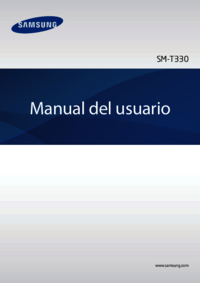








 (104 stránky)
(104 stránky) (74 stránky)
(74 stránky) (185 stránky)
(185 stránky) (64 stránky)
(64 stránky) (142 stránky)
(142 stránky) (151 stránky)
(151 stránky) (253 stránky)
(253 stránky) (150 stránky)
(150 stránky) (90 stránky)
(90 stránky)







Komentáře k této Příručce